Аналитический отчет по продажам позволяет проанализировать - из чего складываются итоговые посещения , какие услуги посещались, с каким тренером, самая посещаемая услуга, самый посещаемый персонал и пр. Отчет позволяет сгруппировать данные по любому полю. По сути это итоговый отчет, с возможностью детализации.
Отчет настроен , так чтобы показать данный в наиболее часто используемых разрезах. Но пользователь может настроить отчет «под себя», за счет изменения полей группировки, показателей, фильтров. Для настройки отчета необходимо перетащить поля отчета в область строк, область группировки и область показателей методом перетаскивания критериев из области доступных полей в нужную область.
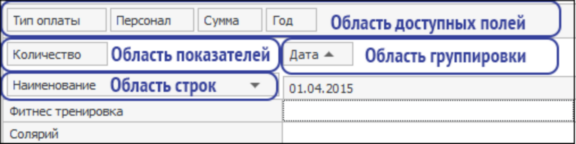
Рис. Области
| • | Область доступных полей – поля возможные для использования в отчете. |
| • | Область показателей - числовые данные для подсчета показателей. |
| • | Область группировки - группировка показателей по выбранному полю. |
| • | Область строк - название показателей , данные по которым считаются показатели. |
График под таблицей может строиться по разным разрезам информации из таблицы. При выборе строки таблицы график будет строиться по критерию выбранным в области строк, если выбрать столбец, то график будет отображать все строки в выбранной группе, при необходимости можно выбрать несколько строк/столбцов, выбирая их при нажатой клавише Ctrl.
Например для выявления самой посещаемой услуги нужно в область показателей добавить поле Количество, в облать группировки Дату, а в область строк Услугу. Далее необходимо выбрать столбец с месяцем за который будет показан результат в графике.
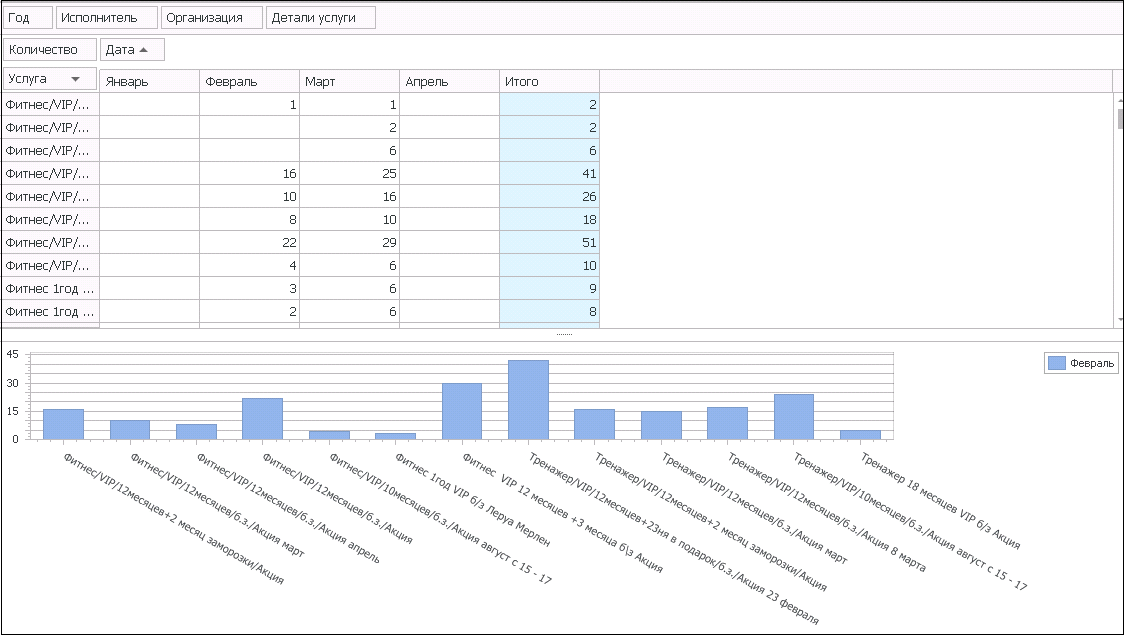
Рис. Самая посещаемая услуга выбранного месяца
Если же в строках выбрать услугу, то можно увидеть, сколько раз ее посетили в разные месяцы.
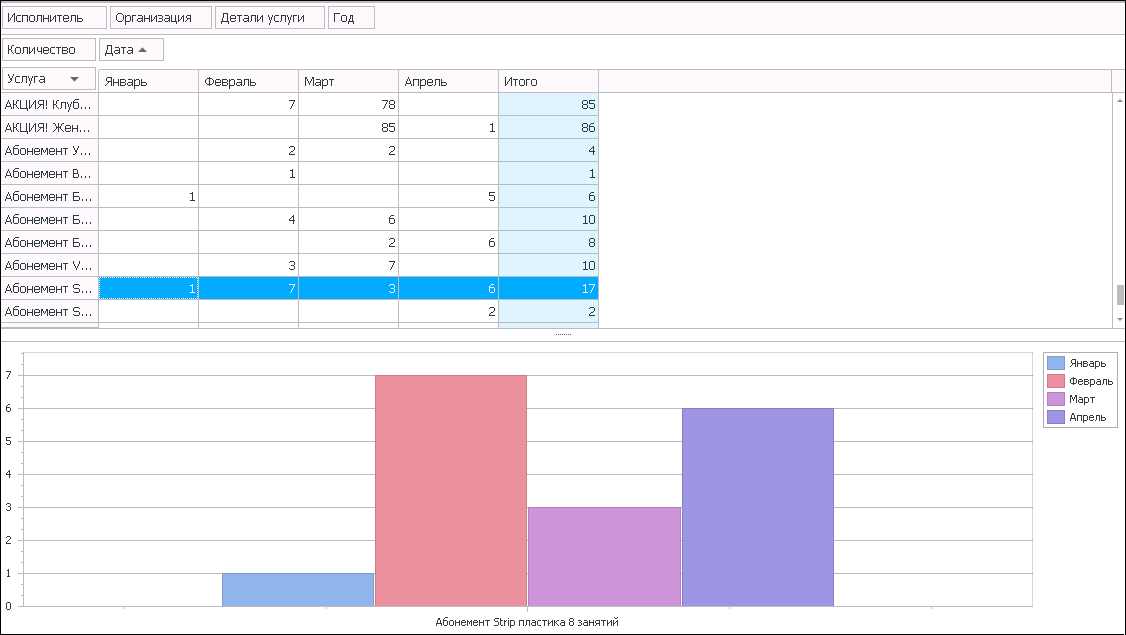
Рис. Посещение выбранной услуги по месяцам
Для того, чтобы посмотреть самого посещаемого тренера, необходимо в область показателей добавить поле Количество, в облать группировки Дату, а в область строк Исполнителя. Далее необходимо выбрать столбец с месяцем за который будет показан результат в графике.
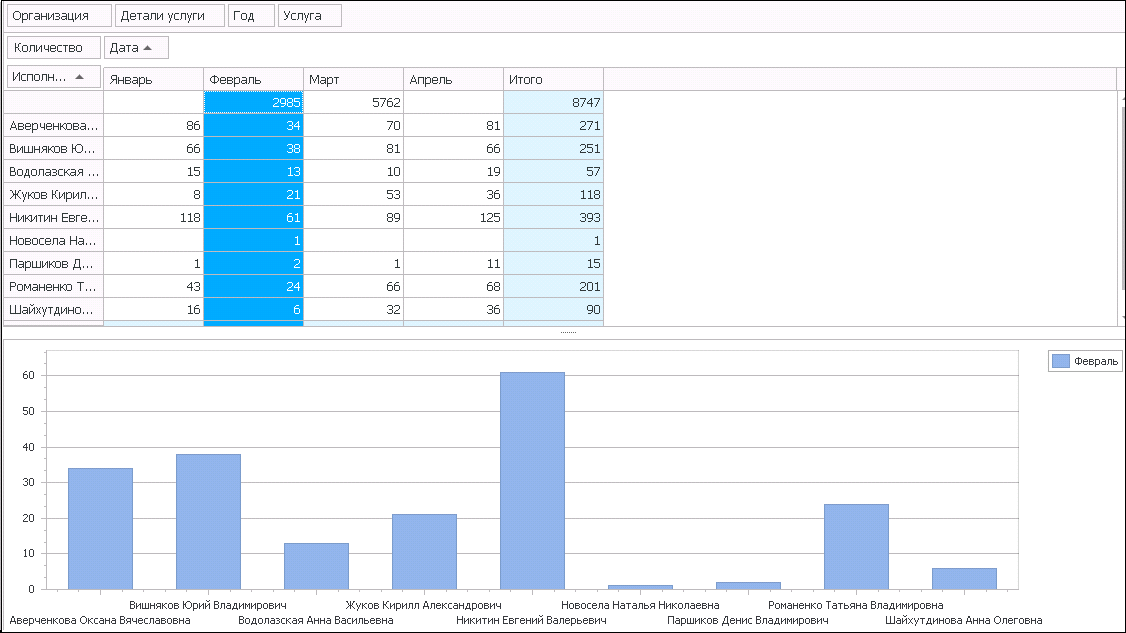
Рис. Посещаемость тренеров
Либо можно посмотреть как меняется посещаемость определенного тренера в разные месяцы, выбрав в строках нужного исполнителя.
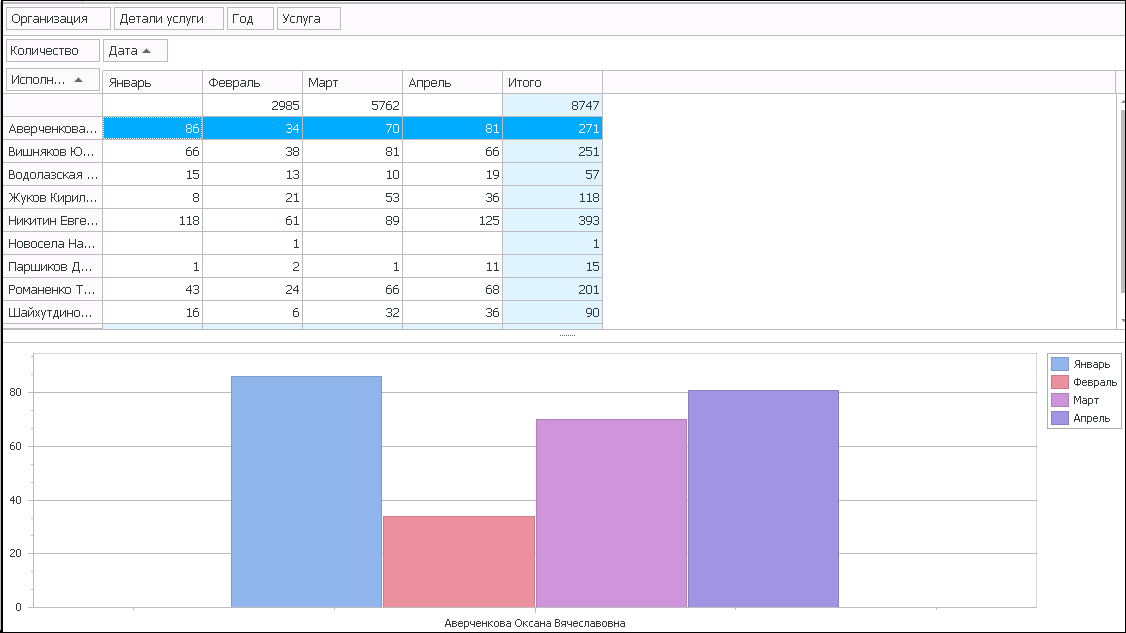
Рис. Посещения персонала по месяцам
Периоды, за которые строится отчет можно переключать, используя выпадающий список в панели инструментов, группа «Вид».

Рис. Панель инструментов. Вид
Для выставления фильтрации, необходимо выбрать параметры в панели инструментов, группа "Фильтры".

Рис. Панель интсрументов. Фильтры
•Тип - в типе можно выбрать отображение только абонементов, услуг или товаров.
•По дате - выбор диапазона дат просмотра отчета, это может быть день, неделя, месяц, год, предыдущий месяц или интервал дат.
•Категория - фильтр по категории.
Вид диаграммы можно настраивать с помощью встроенного мастера. Для его вызова необходимо щелкнуть правой кнопкой мыши по диаграмме и выбрать пункт «Вызвать мастер». С помощью данного мастера можно самостоятельно настроить вид диаграмм, осей и.т.д.

Рис. Мастер диаграмм